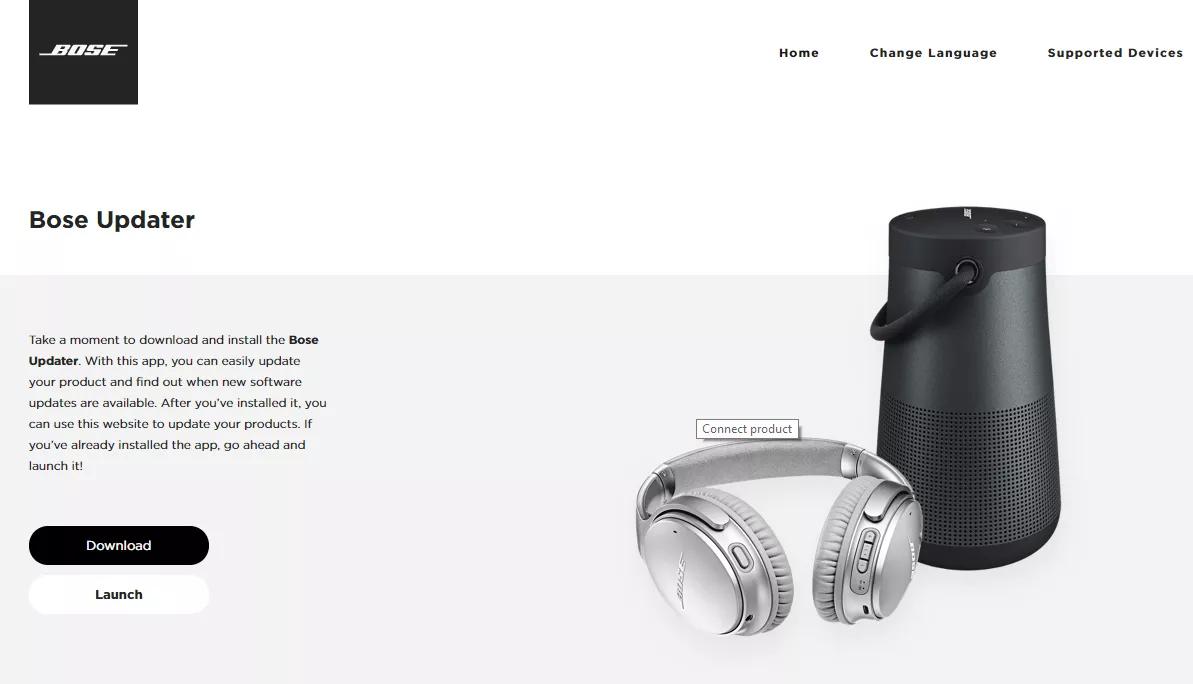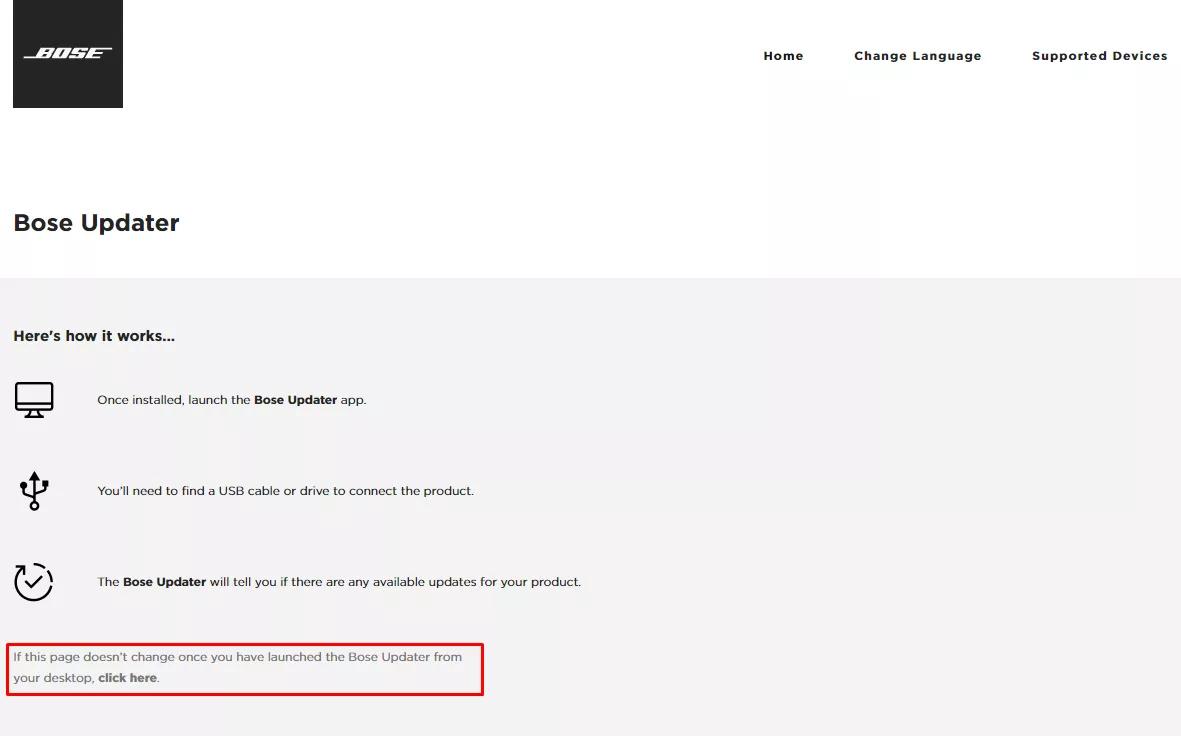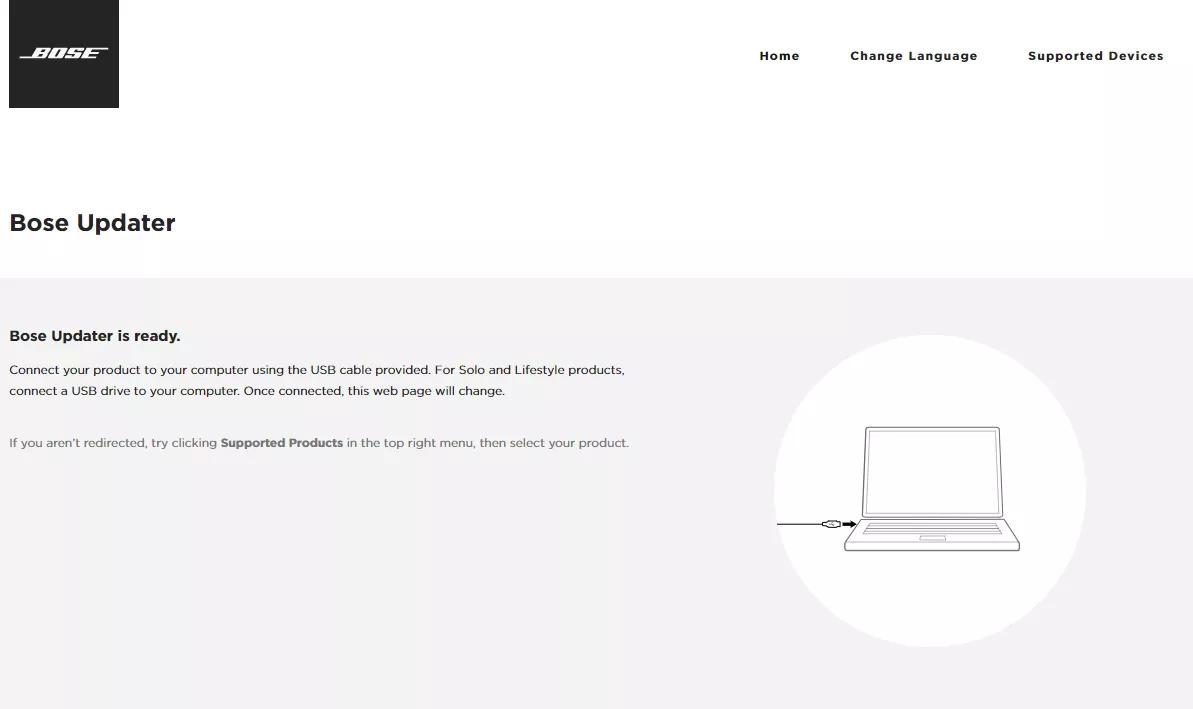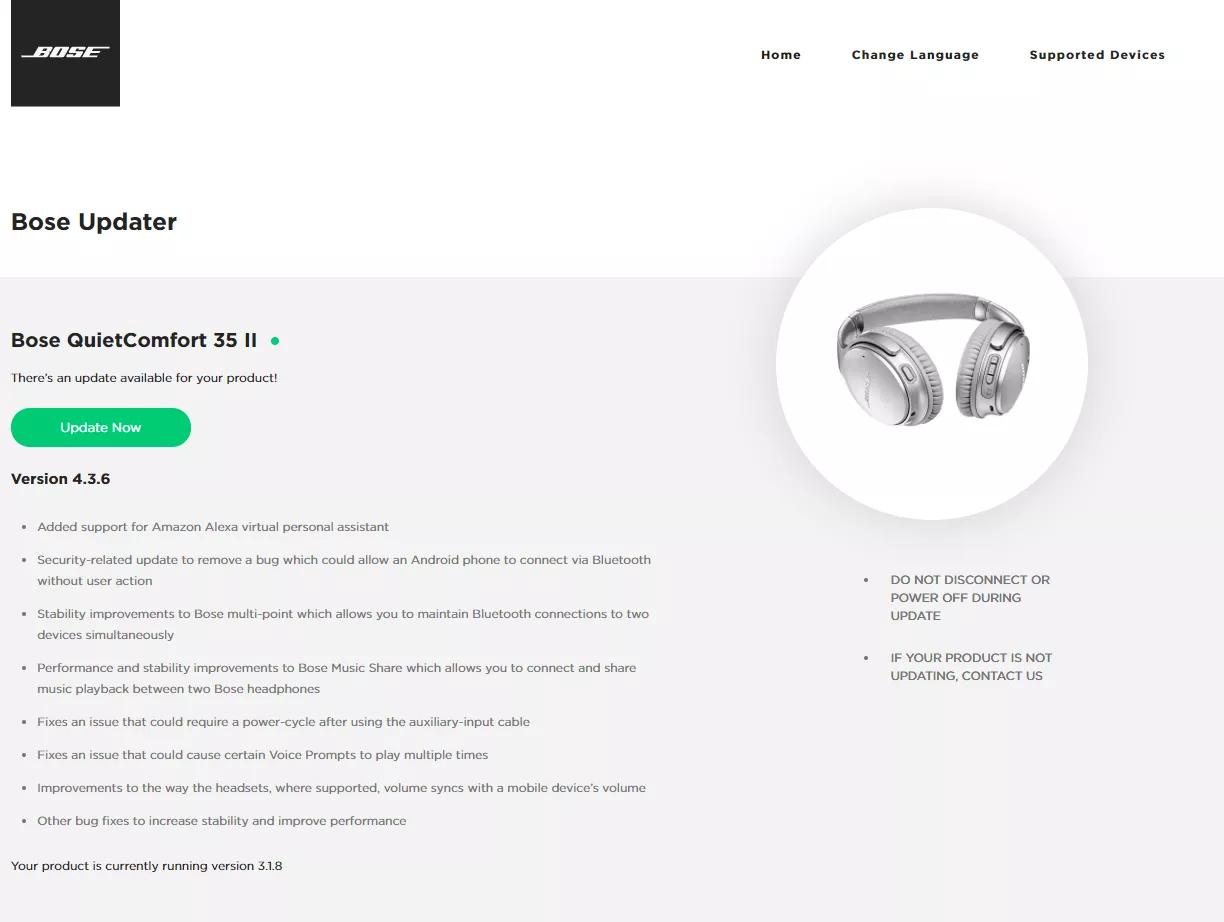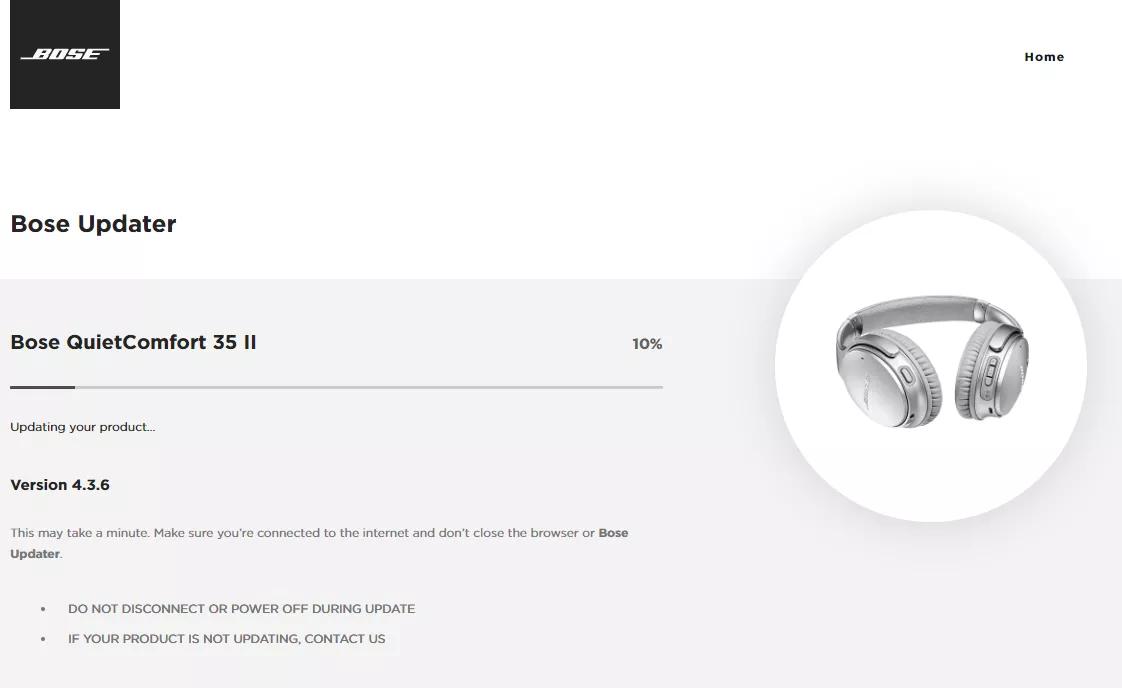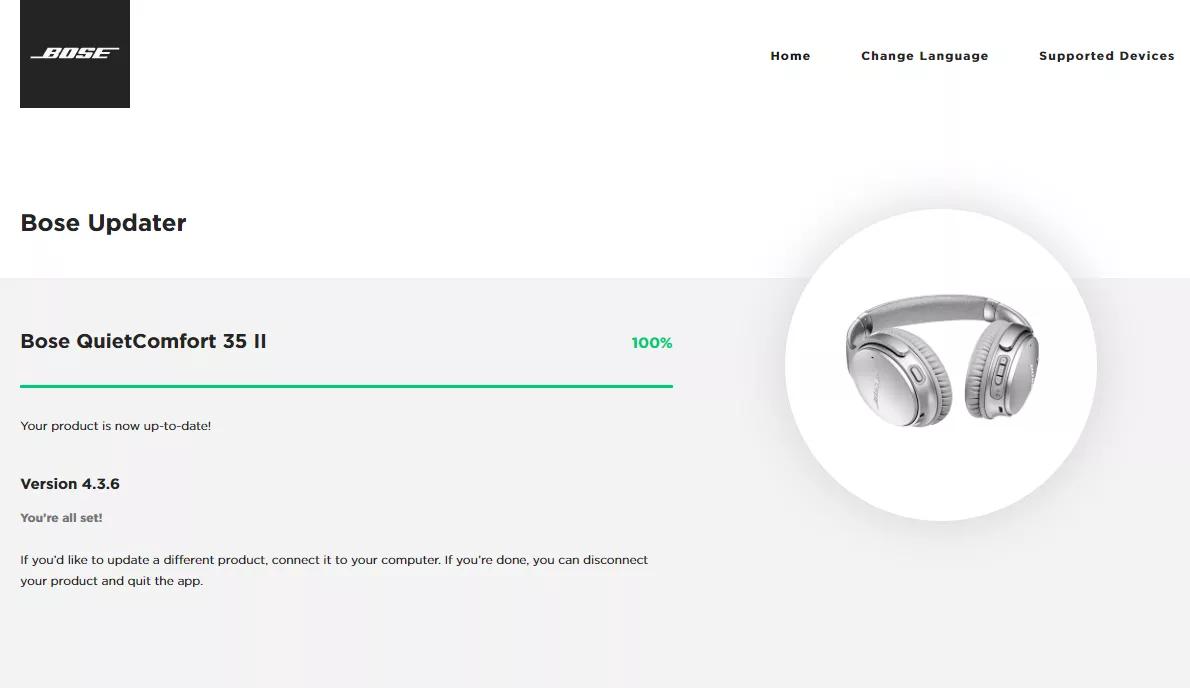Back to article
3350
Aktualisieren der Software oder Firmware Ihres Produkts
Software- und Firmware-Updates verbessern die Produktfunktionen und -stabilität. Installieren Sie alle verfügbaren Updates, damit Ihr Produkt optimal funktioniert.
So aktualisieren Sie Ihr Produkt:
- Öffnen Sie auf einem Computer den Bose Updater unter btu.bose.com.
Wenn Sie Probleme mit dem Updater haben, sehen Sie unter Kompatibilitätsinformationen für den Bose Online-Produktupdater nach. - Sehen Sie sich die Nutzungsbedingungen an und klicken Sie dann auf „Akzeptieren“ und „Weiter“, um zu beginnen.
- Klicken Sie auf Download und speichern Sie die Datei auf Ihrem Computer.
- Öffnen Sie die Datei und installieren Sie den Updater.
Hinweis: Wenn die Seite nicht automatisch vorangeschritten ist, klicken Sie auf den Text „Hier klicken“.
- Schließen Sie Ihr Produkt über ein USB-C-Kabel an den Computer an.
Verwenden Sie ein USB-C-Kabel. Ein Donnerbolzenkabel passt zwar, lässt das Produkt aber nicht aktualisieren.
- Wenn der Updater anzeigt, dass ein Update verfügbar ist, klicken Sie auf Änderungen anwenden und warten Sie, bis das Update installiert ist.
Hinweis: Die unten dargestellte Produktabbildung kann sich je nach Produkt unterscheiden, das Sie aktualisieren.
- Trennen Sie nach der Aktualisierung Ihr Produkt vom Computer.
Wenn das Update nicht installiert wird, erhalten Sie Hilfe.
Wenn Sie Probleme beim Installieren des Updates für Ihr Produkt haben, sehen Sie unter Software- oder Firmware-Update wird nicht installiert.
Überprüfen Sie die Firmware-Version Ihres Produkts.
Eine Anleitung finden Sie unter Überprüfen der Software- oder Firmware-Version. Informationen darüber, ob es sich um die neueste Version handelt oder ob eine neuere Version verfügbar ist, finden Sie in den Software- und Firmware-Versionen.
War dieser Artikel hilfreich?
Vielen Dank für Ihr Feedback!